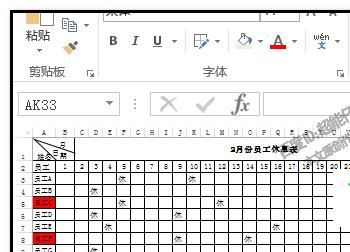本文教大家做一个条件格式的设置,比如,设置员工休息天数超过三天,该员工名字自动标记上红色,以起到警示作用。希望通过本文可以帮到一些朋友。
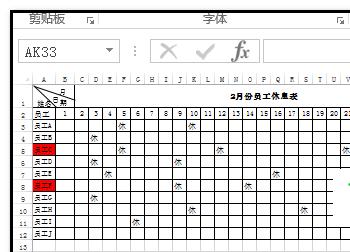
操作方法
-
01
小编准备下图中的表格; 2月分员工休息登记表,当员工休息时间超过三天,该员工名字自动标记上红色。

-
02
那么,我们要给表格设置条件格式; 先中员工姓名这一列,A3:A12
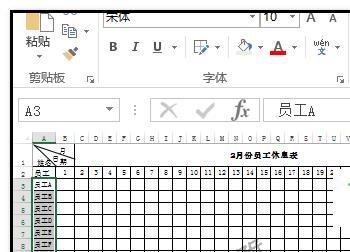
-
03
再点开始选项卡的条件格式; 在弹出的菜单中点新建规则。调出对话框。
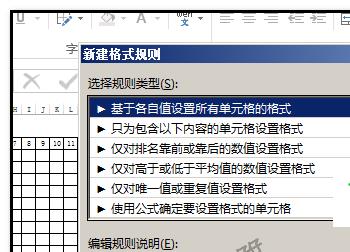
-
04
然后,点;使用公式确定要设置格式的单元格; 下方显出输入公式的编辑框,在框内输入公式:=COUNTA(B3:AC3)=3
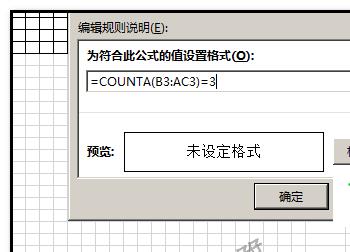
-
05
再点格式,弹出设置格式的对话框, 点填充,或者直接设置颜色;如果是只是文字标红色的,就直接在字体选项这里设置颜色即可。若想单元格填充上红色的,就点填充选项,弹出的对话框中选择红色,再点确定。
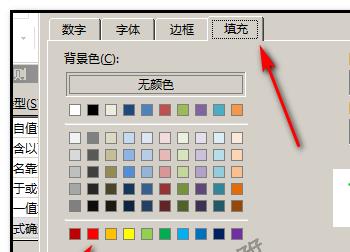
-
06
返回到单元格格式对话框,再点确定。 条件格式设置完成,这时,表格没有什么反应,因为,还没有填充上数字。
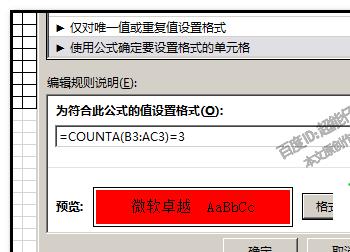
-
07
现在,录入数据。当有员工休息天数大于三天时,该员工单元格呈红色填充状态。 条件格式中的公式=COUNTA(B3:AC3)=3;COUNTA函数是统计非空单元格个数,当指定区域内非空单元格个数等于3时,按指定的格式显示。